Некоторые пользователи используют планшеты и телефоны Lenovo. Если вы являетесь пользователем мобильных устройств Lenovo и хотите перенести данные с телефона Lenovo на компьютер, следуйте этому руководству. Ниже мы представляем три эффективных способа, которые помогут вам легко перенести фотографии, видео, документы и другие данные с мобильного устройства Lenovo на компьютер без потери данных. Затем вы сможете легко освободить память устройства .
Если вы хотите только перенести фотографии, видео и музыку с телефона Lenovo на компьютер, следуйте приведенным ниже инструкциям. Вам понадобится только USB-кабель:
Шаг 1: Подключите телефон Lenovo к компьютеру с помощью USB-кабеля. Возможно, появится запрос на выбор типа подключения. Выберите « Медиаустройство MTP» .
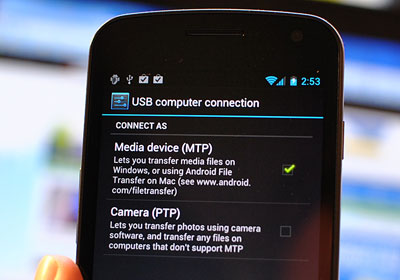
Шаг 2: Щёлкните по логотипу Windows в левом нижнем углу экрана компьютера, а затем по значку в виде папки в левом нижнем углу окна «Пуск», чтобы открыть программу «Проводник». В левой панели «Проводника» щёлкните по названию вашего телефона Lenovo.
Шаг 3: Щелкните папку «Внутренняя память» или «SD-карта» в зависимости от того, где сохранены ваши фотографии. Дважды щелкните, чтобы открыть папку « DCIM » -> « Камера », где хранятся ваши фотографии Lenovo. Если нужные файлы находятся не в папке «Камера», выберите другие папки.
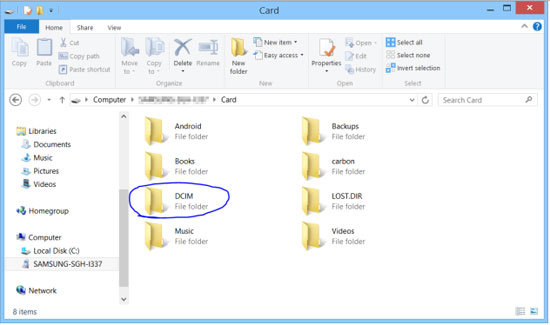
Шаг 4: Выберите фотографии, которые вы хотите перенести на свой компьютер, скопируйте их и вставьте в папку на компьютере, в которой вы хотите сохранить перенесенные фотографии Lenovo.
Описанный выше метод работает только с медиафайлами, такими как фотографии, видео и музыка. Если вы хотите перенести больше файлов с телефона Lenovo на компьютер, например, контакты и текстовые сообщения, воспользуйтесь двумя другими методами, описанными ниже:
По сути, идея переноса данных очень проста: Coolmuster Android Assistant ( Windows / Mac ) — лучший и простой в использовании менеджер мобильных данных Lenovo, позволяющий экспортировать текстовые сообщения, контакты, фотографии, видео, фильмы и многое другое с мобильного телефона Lenovo на компьютер и импортировать файлы с компьютера на телефон без лишних сложностей. Всеми экспортированными файлами Lenovo можно управлять прямо на компьютере.
Программа также предоставляет удобную функцию отправки текстовых сообщений с компьютера на любой номер телефона без ограничений. Вы можете одновременно создать резервную копию всех данных с устройства Lenovo на компьютере и без проблем восстановить их из резервной копии.
Загрузите пробную версию этого инструмента управления Android с кнопками ниже, а затем следуйте приведенным ниже инструкциям.
Шаг 1. Подключите телефон Lenovo к компьютеру.
После установки и запуска инструмента переноса данных Lenovo на компьютере подключите телефон Lenovo к компьютеру с помощью USB-кабеля, и он будет автоматически обнаружен этой программой.
При первом запуске программы вам потребуется включить отладку по USB на телефоне . Если программа распознаёт ваш телефон, вы можете перейти к следующему шагу.

Шаг 2: Предварительный просмотр и выбор файлов для передачи
Когда программа успешно обнаружит ваш телефон, все файлы на нем отобразятся в меню слева в категориях, включая «Музыка», «Видео», «Фотографии», «Электронные книги», «Приложения», «Контакты» и т. д. Щелкните эти значки слева, и вы увидите все содержащиеся на телефоне файлы в списке справа.

Шаг 3. Начните экспортировать выбранные данные Lenovo.
Отметьте файлы, которые хотите сохранить на компьютере, и нажмите кнопку «Экспорт». После этого появится диалоговое окно «Путь», в котором вам будет предложено выбрать место для сохранения экспортированных файлов. Просто выберите место на компьютере и нажмите кнопку « ОК », чтобы начать процесс переноса.
Как следует из названия, Coolmuster Lab.Fone for Android ( Windows / Mac ) — это программа для восстановления данных Android , которая поможет вам восстановить потерянные данные с любых телефонов и планшетов Android . Эта программа также может экспортировать существующие файлы с телефона Android на компьютер. То есть, она может извлекать как удалённые Android так и существующие файлы, включая контакты, SMS, журналы вызовов, фотографии, видео, музыку, приложения и многое другое, с телефона Lenovo на компьютер.
Просто нажмите следующую кнопку, чтобы бесплатно загрузить Lab.Fone для Android , и прочитайте следующее руководство для справки.
Вас может заинтересовать: Как восстановить данные с неисправного Android ?
Шаг 1. Подключите телефон Lenovo к компьютеру.
Подключите телефон Lenovo к компьютеру с помощью USB-кабеля и запустите программу Lab.Fone for Android . Программа автоматически обнаружит ваше устройство Lenovo и отобразит интерфейс, как показано ниже.

Совет : если вы не включили отладку по USB на своём телефоне, инструмент восстановления данных Android не сможет его обнаружить. Поэтому, чтобы включить отладку по USB на телефоне , следуйте этим инструкциям.
Шаг 2. Просканируйте свой телефон Lenovo на наличие необходимых данных.
Выберите нужные типы данных, а затем нажмите кнопку «Далее», после чего программное обеспечение выполнит глубокое сканирование устройства и отобразит все отсканированные файлы в следующем окне.

Шаг 3. Начните перенос файлов с телефона Lenovo на компьютер.
Просмотрите и выберите файлы, которые вы хотите экспортировать на компьютер, и нажмите кнопку «Восстановить». После этого вы сможете указать место на компьютере, куда будут сохранены перенесённые данные Lenovo.
Видите? Перенести файлы с телефона или планшета Lenovo на компьютер легко. Даже если вы планируете перенести сразу много файлов, Coolmuster Android Assistant поможет вам справиться с этой задачей. Функция резервного копирования одним щелчком мыши позволяет перенести все типы данных за один раз. Вы не потеряете качество при переносе видео, фотографий и аудиофайлов.
Статьи по теме:
Как перенести контакты с Android -устройства на компьютер
Восстановление удаленных текстовых сообщений с мобильного телефона Samsung
Как восстановить телефон Android из резервной копии Google за несколько простых шагов
Как перенести данные с телефона Samsung на телефон Lenovo тремя эффективными способами?





